

作者:Vernon Roderick, 最近更新:July 6, 2020
如今,無論是個人,工作還是企業,大多數人在日常活動中都使用智能手機。 諸如iPhone之類的流行設備是一種便捷的移動智能手機,用於發送和接收消息,電子郵件,聊天,拍攝照片和視頻,播放音樂和遊戲等等。 如果要通過iTunes或iCloud訪問和管理文件,傳輸或進行數據備份,也可以使用USB電纜將iPhone設備插入計算機。
但是,會發生一些問題,從而 iPhone插入計算機時振動3次。 造成這種情況的原因多種多樣,在本文中,我們將指導您解決問題的方法。
第1部分。使用FoneDog iOS系統恢復恢復iPhone數據第2部分:插入iPhone時,有14種解決iPhone振動的方法有3次第3部分。摘要
如果您的iOS設備(例如iPhone)遇到任何問題,則可以使用此可靠有效的軟件。 FoneDog iOS系統恢復 將幫助您將iOS設備恢復到正常狀態,而不會丟失任何數據。 遇到問題時,它將自動檢測您的iOS設備。
該工具支持各種型號和版本的iOS設備。 諸如 iPhone插入計算機時振動3次,iTunes錯誤代碼,iPhone不斷重啟,凍結狀態以及其他系統錯誤,可以通過FoneDog iOS系統恢復程序檢查和修復。
iOS系統恢復
修復各種iOS系統問題,如恢復模式,DFU模式,啟動時的白屏循環等。
通過白色Apple徽標,黑屏,藍屏,紅屏將您的iOS設備恢復正常。
只修復你的iOS正常,完全沒有數據丟失。
修復iTunes錯誤3600,錯誤9,錯誤14和各種iPhone錯誤代碼
取消凍結您的iPhone,iPad和iPod touch。
免費下載
免費下載

此應用程序工具可以解決“標準”或“高級”模式下的問題。 第一個將修復您的iPhone設備而不會丟失任何數據,而高級模式將在標準模式失敗時修復您的設備,但會丟失數據。 可以從可在Windows和Mac OS上運行的網站上下載該應用程序的免費版本。 如果您想購買,它提供30天退款保證。
下載並安裝FoneDog iOS系統恢復後,通過“開始”菜單,桌面快捷方式圖標或任務欄上的固定圖標啟動程序。 使用USB電纜連接將iOS設備(例如iPhone)插入PC。
在PC和iOS設備之間成功建立連接後,請繼續單擊“開始”按鈕。 接下來,選擇iOS設備的型號,類型和類別。 單擊獲取,然後選擇要下載的iOS版本。
下一步是單擊“下載”按鈕,根據您的iOS設備版本繼續下載iOS固件。 然後,單擊下一步按鈕。
下載後,您的iPhone設備將自動進行維修。 等待修復過程完成。 確保在此過程中沒有中斷。 出現提示時重新啟動設備。
本節介紹了多種方法或方法,並逐步說明瞭如何解決iPhone設備上的問題,特別是iTunes無法連接到此iPhone,並且沒有權限錯誤。 方法步驟將根據您的iPhone設備型號,版本和發布情況而有所不同。
對於任何問題,第一種方法是重新啟動iPhone設備。 此操作將清空內存並清除緩存,從而使您的iPhone設備性能更好。 如何執行iPhone重新啟動:
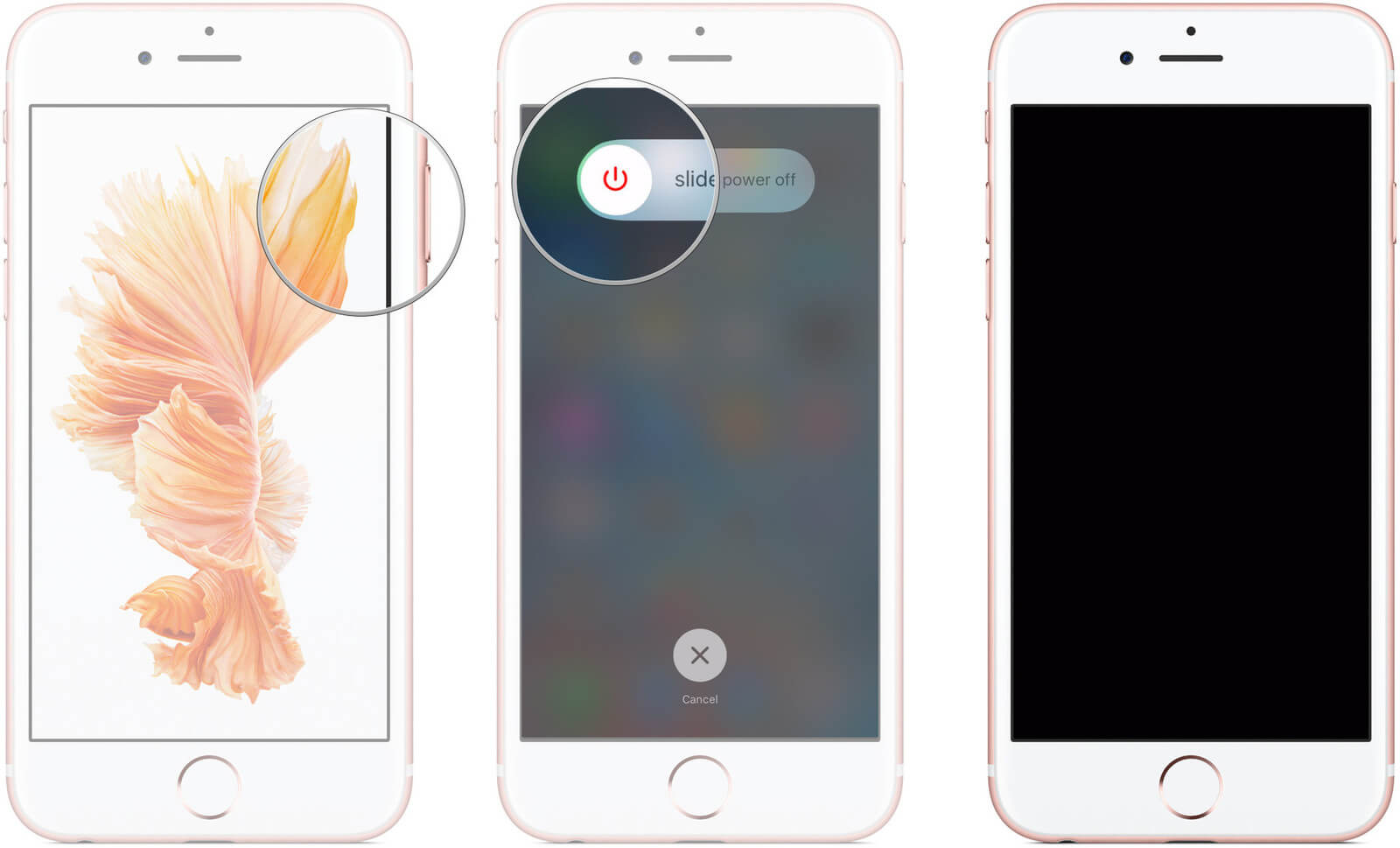
USB電纜故障也可能是為什麼 iPhone插入計算機時振動3次。 您可以嘗試使用其他無故障且特定於您的iPhone設備的Apple USB電纜。 斷開iPhone設備與計算機的連接,然後使用新的Apple USB電纜將其重新插入。
如果仍然如此,則在使用其他無故障的Apple USB電纜時仍無法正常工作,請嘗試將iPhone設備連接到計算機上的另一個USB端口。 如果您使用的是USB集線器,請嘗試不使用它,而應將iPhone設備直接插入PC。
如果在執行上述方法後仍然出現問題,請嘗試將iPhone設備連接到另一台計算機,然後查看是否可以使用。 還要確保PC上安裝的iTunes是最新版本。 如果不是,請從Apple網站下載最新更新,並將其安裝在PC上。
另一個原因是 iPhone插入計算機時振動3次 當您的設備處於USB受限模式時。 這是具有最新iOS版本的iOS設備中的一項安全功能,當未解鎖設備超過一個小時後,USB附件將無法與該設備建立數據連接。 這樣,USB受限模式可以阻止黑客劫持您的iPhone設備。 不過有時,此模式還會阻止iOS設備充電。
如何關閉USB受限模式:
要解決iPhone插入計算機後振動3次的問題,請嘗試 運行恢復模式 在您的iPhone設備上。 這將重新安裝最新的iOS,並且不會刪除設備中的數據,但是為了以防萬一,您可以嘗試執行數據備份。
更新iPhone設備會保留設置和內容。 另一方面,“還原”選項將清除所有設置和內容,這將需要您備份iPhone設備中的數據。
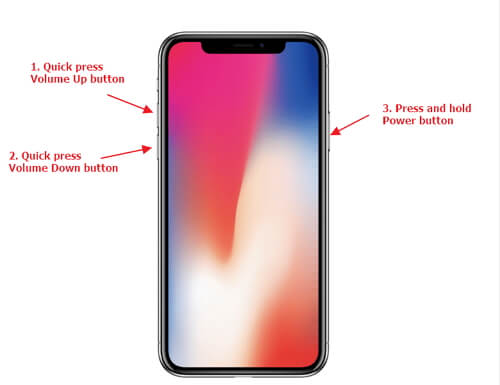
如果您的設備啟用了振動功能,則當有通知時,iPhone插入計算機時可能振動3次。 當您的iPhone設備處於靜音模式時,請嘗試關閉振動功能,或關閉設備中的所有振動。
什麼時候 iPhone插入計算機時振動3次,如果重新啟動無法正常進行,請嘗試關閉iPhone設備或讓電池耗盡直到完全耗盡。 當它關閉時,請給您的iPhone設備充電並重新連接到PC,以檢查它是否現在可以工作。
檢查您的iPhone設備是否被水弄濕或濕潤,否則可能會導致以下問題: iPhone插入計算機時振動3次。 在使用設備或將其連接到計算機之前,請先關閉設備電源並使其乾燥。
嘗試更新PC中的Apple USB驅動程序,並檢查在插入計算機後iPhone是否振動3次。
iOS系統恢復
修復各種iOS系統問題,如恢復模式,DFU模式,啟動時的白屏循環等。
通過白色Apple徽標,黑屏,藍屏,紅屏將您的iOS設備恢復正常。
只修復你的iOS正常,完全沒有數據丟失。
修復iTunes錯誤3600,錯誤9,錯誤14和各種iPhone錯誤代碼
取消凍結您的iPhone,iPad和iPod touch。
免費下載
免費下載

確保您的iPhone設備在最新版本的iOS上運行,以防止iPhone插入計算機時振動3次的問題。
將iPhone設備重置為出廠設置將刪除所有數據,因此強烈建議進行備份並將其還原到設備上。 您可以使用 iCloud的 或iTunes執行備份。
進行軟件相關的修復後,如果iPhone上的問題振動3次但仍無法解決,請嘗試檢查iOS設備中的Lightning USB端口是否有污垢或損壞,以及設備主板和其他硬件零件。 。 將iPhone送到維修店檢查或到最近的Apple支持中心。
如果仍無法解決iPhone插入計算機時振動3次的問題,則可以聯繫 Apple支持 在線或前往您最近的Apple支持中心,以便他們可以查看您的iPhone設備並檢查硬件是否有損壞。
當您遇到自己的問題時,可能會很麻煩 iPhone 設備。 例如,當iPhone插入計算機時,iPhone振動3次,您需要訪問文件並將其同步到計算機。
發生這種情況的原因有很多,可以在本教程指南的幫助下解決。 它提供了多種方法,您可以嘗試遵循這些方法,看看它是否對您有用。 借助FoneDog iOS系統恢復之類的可靠有效的工具,可以輕鬆維修iPhone設備。
發表評論
留言
熱門文章
/
有趣無聊
/
簡單難
謝謝! 這是您的選擇:
Excellent
評分: 4.8 / 5 (基於 67 個評論)